Hoe willekeurige datums in google spreadsheets te genereren
U kunt de volgende basissyntaxis gebruiken om een willekeurige datum tussen twee datums in Google Spreadsheets te genereren:
= TO_DATE (RANDBETWEEN( DATE ( 2015,1,1 ), DATE ( 2022,12,31 )) )
Deze specifieke formule genereert een willekeurige datum tussen 01/01/2015 en 13/12/2022.
Het volgende voorbeeld laat zien hoe u deze formule in de praktijk kunt gebruiken.
Voorbeeld: Genereer willekeurige datums in Google Spreadsheets
We kunnen de volgende formule in cel A2 typen om een willekeurige datum tussen 1-1-2015 en 31-12-2022 te genereren:
= TO_DATE (RANDBETWEEN( DATE ( 2015,1,1 ) , DATE ( 2022,12,31 )))
De volgende schermafbeelding laat zien hoe u deze formule in de praktijk kunt gebruiken:
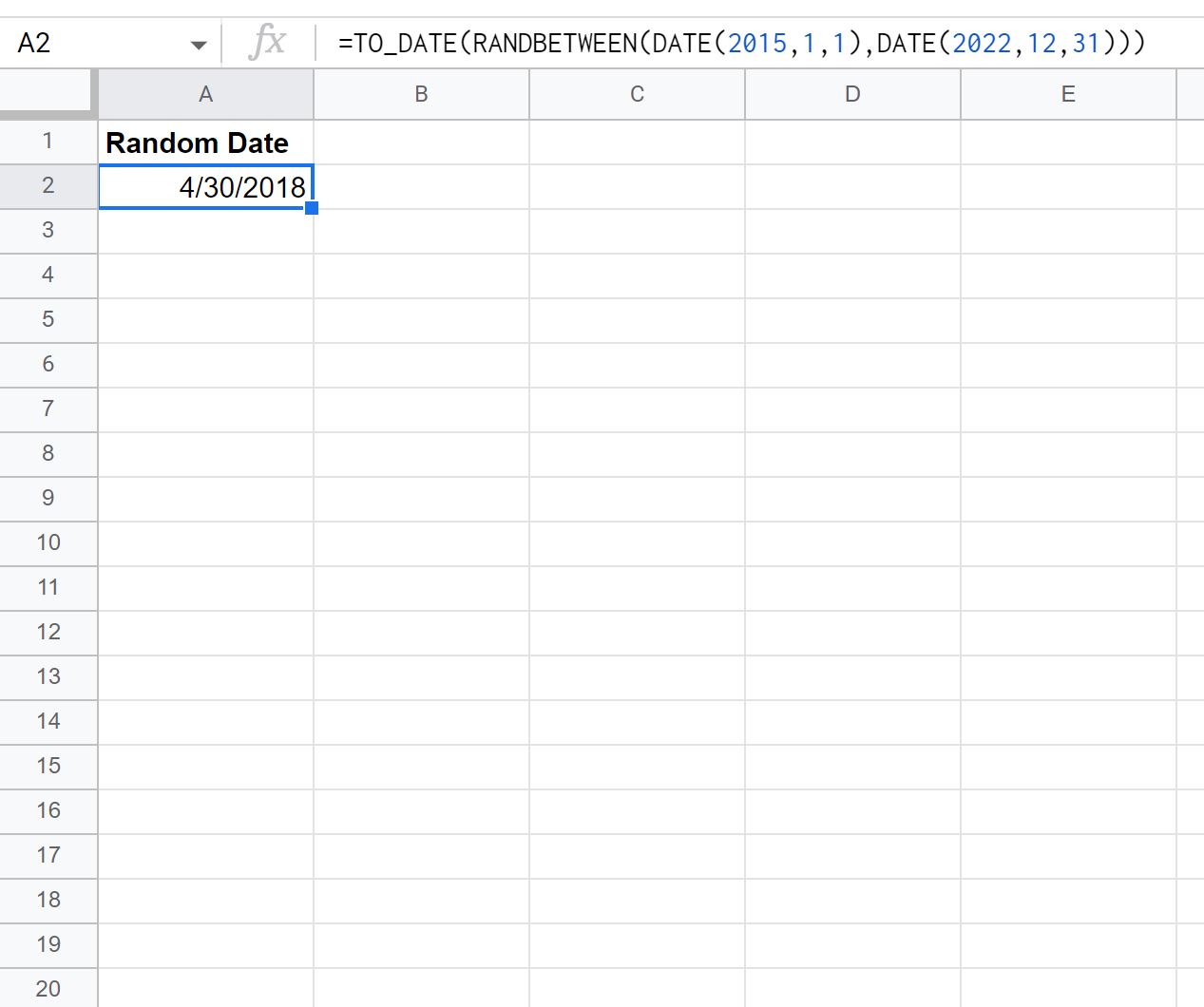
We kunnen zien dat de formule de datum 30-04-2018 produceerde.
Als we op deze formule klikken en deze naar andere cellen in kolom A slepen, produceert de formule automatisch een lijst met willekeurige datums tussen 1/1/2015 en 31/12/2022:
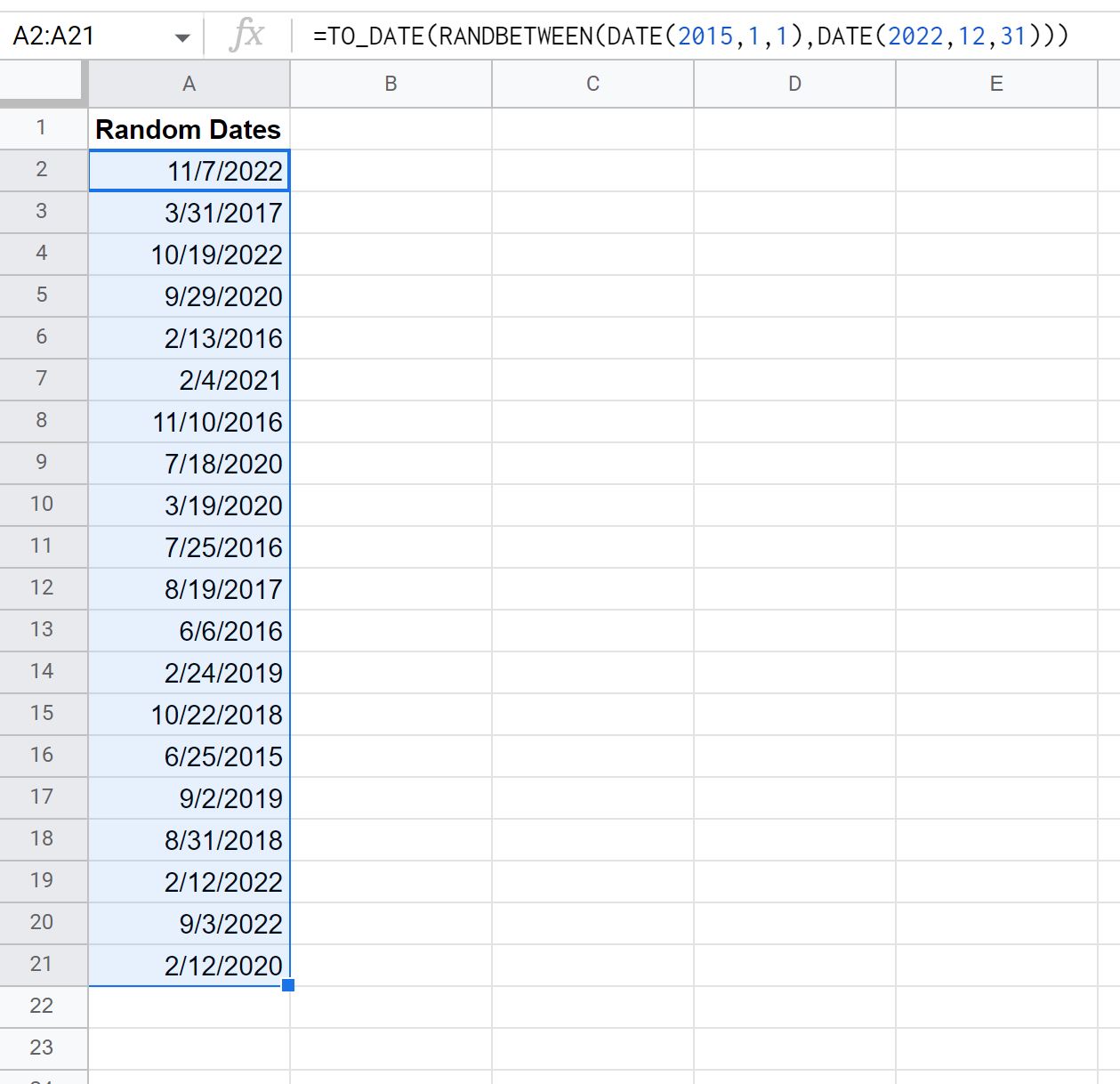
Het resultaat is een lijst met 20 data die allemaal tussen 1-1-2015 en 31-12-2022 vallen.
Opmerking 1 : Elke keer dat u de waarde van een andere cel in het werkblad bijwerkt en op Enter drukt, verandert de waarde van willekeurige datums.
Opmerking 2 : Als u de functie TO_DATE() aan het begin van de formule niet gebruikt, wordt de gegenereerde willekeurige datum opgemaakt als een numerieke waarde in plaats van als een datum.
Aanvullende bronnen
In de volgende tutorials wordt uitgelegd hoe u andere veelvoorkomende taken in Google Spreadsheets kunt uitvoeren:
Hoe u jaren kunt optellen en aftrekken van een datum in Google Spreadsheets
Sorteren op datum in Google Spreadsheets
Datums automatisch invullen in Google Spreadsheets